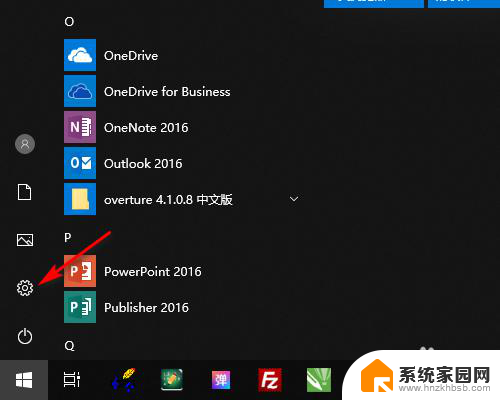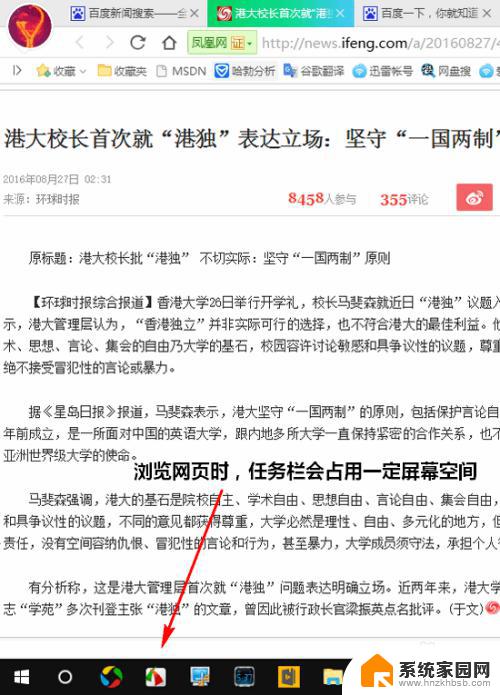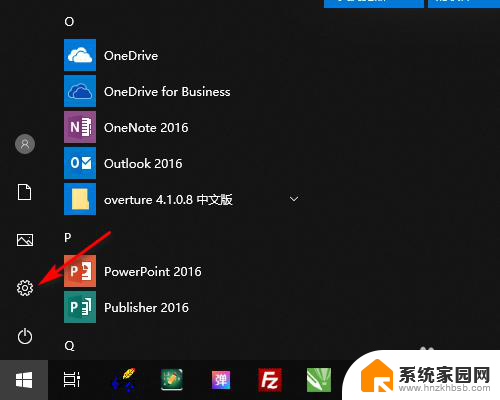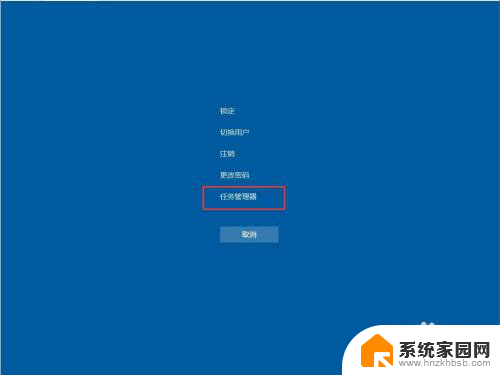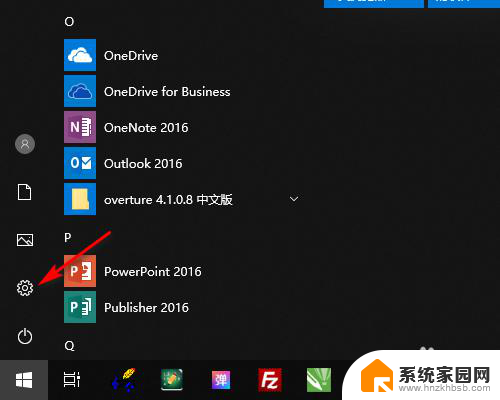win10联想如何隐藏下面一栏 win10系统如何设置底部任务栏自动隐藏
更新时间:2024-05-08 16:47:50作者:yang
Win10系统中的底部任务栏是我们经常需要用到的功能区域,但有时候它也会占据屏幕空间,影响我们的视觉体验,为了更好地利用屏幕空间,我们可以通过设置让底部任务栏自动隐藏起来。这样不仅可以让屏幕看起来更加整洁,还能让我们更专注于正在进行的工作。下面就让我们来看看Win10联想如何隐藏下面一栏吧。
方法如下:
1.首先我们打开电脑,如图可见底部任务栏是隐藏状态。这是将鼠标移动到底部,弹出的任务栏上点击鼠标右键,点击【任务栏设置】按钮。
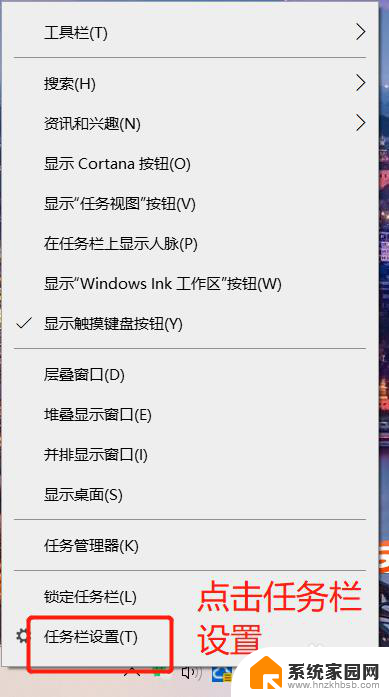

2.弹出的设置页面-任务栏,将第一个锁定任务栏按钮调为打开状态。第二个在桌面模式下自动隐藏任务栏关闭。如图所示。
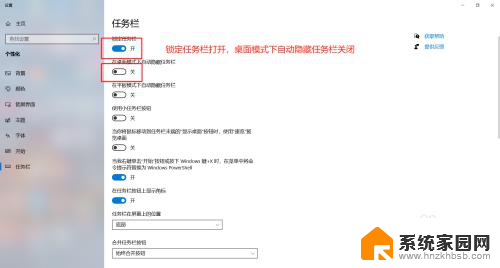
3.调整完成,任务栏一直处于显示状态。

以上就是如何隐藏win10联想任务栏的全部内容,如果您需要,您可以按照以上步骤进行操作,希望对您有所帮助。